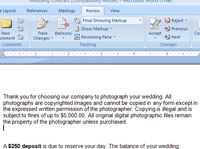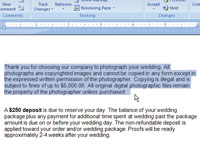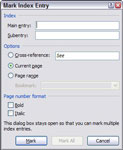Креирање индекса у програму Ворд 2007 се састоји од три фазе: прво, означите све речи и фразе у документу које желите да се појаве у индексу. Друго, идете у групу Индекс на картици Референце и кликните на дугме Уметни индекс да бисте креирали индекс. (Ова команда сортира све речи и фразе које сте означили по абецедном реду, комбинујући идентичне уносе.) Треће, прегледате индекс и поправите шта можете.
Речи које желите да укључите у индекс можете означити на два начина: ручно, означавајући сваку реч једну по једну; или аутоматски, дајући Ворд-у листу речи које желите у индексу и дозвољавајући му да означи речи у документу.
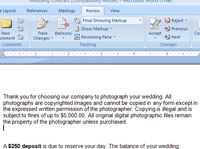
1 Отворите документ који желите да индексирате.
Негде ћете наћи вероватног кандидата за индекс.
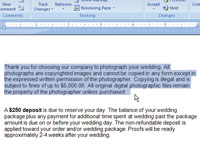
2 Изаберите реч или фразу коју желите у индексу помоћу миша или тастатуре.
Ова ставка је спремна за означавање.
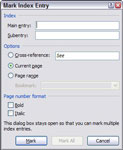
3 Притисните пречицу на тастатури Алт+Схифт+Кс.
Појављује се оквир за дијалог Марк Индек Ентри.
4 Двапут проверите садржај у пољу Главни унос. Ако је тачно, кликните на дугме Означи. Ако није, исправите то, а затим кликните на Означи.
Текст не мора да се појављује у индексу тачно онако како се појављује у документу. Можете да истакнете скраћеницу коју ћете укључити у индекс, на пример, али затим уредите поље за главни унос тако да се пуни правопис речи (а не скраћеница) појави у индексу.
5 Да бисте индексирали унос под другом речју, откуцајте алтернативни унос у поље Главни унос и поново кликните на дугме Означи.
На пример, можда бисте желели да направите унос за „мутт, шугав“ поред „шугавог џукела“.
6 Означите све додатне уносе у индексу тако што ћете их означити у документу и кликнути на дугме Означи.
Оквир за дијалог Означи унос у индекс функционише као оквир за дијалог Правопис, остаје на екрану тако да можете ефикасно да означите додатне уносе у индексу. Са видљивим оквиром за дијалог Марк Индек Ентри, можете да изаберете текст за други унос у индексу, кликнете на Означи да бисте га означили и наставите са индексирањем.
7 Након што означите сваки од индексних уноса који желите, кликните на дугме Затвори.
Уноси у индекс су означени посебним кодовима форматираним као скривени текст тако да их не можете нормално видети и да се не штампају. Међутим, они су ту и чекају да буду пребројани када креирате индекс.